本文首发于「少数派」 作为仍然奋斗在学术一线的学生,在很多同学和朋友眼里我一直是个喜欢折腾各种工具的「少数派」。除了每天必看的科研动态和文献之外,自己喜欢在摸鱼的时候折腾一些感兴趣的工具,用能提高效率的工具让自己拥有更多的摸鱼时间,我感觉这个逻辑没毛病,你觉得呢? 最早知道飞书是 2019 年初陆续出现的媒体报道,各类报道中我能提取到的信息无非是「布局」和「战略」这类离我遥远的词汇。直到 2019 年下半年飞书陆续开放注册,我才认真关注和尝试使用它。 关于飞书的多数介绍中,大家都是将飞书类比于其他在国内已经相对常用的企业级协作工具,所以使用前我担心飞书也是一款「面向管理者开发」的软件。之所以说「面向管理者」是因为这类应用在聊天的基础上融合的往往都是传统公司的线下办公场景,比如上班打卡、出差请假、跨部门通知和报销审批等等,这些需求虽不可谓不高频,但通常只是更方便管理者对企业进行管理。 对于那些仅有十几个人甚至几个人的小团队而言,上班打开报销审批反而不是刚需(这些团队通常也不是传统意义的企业),他们需要的是真正好用的协作工具——协作起来高效,沟通起来方便。 在使用了几天之后,好在飞书的实际体验打消了我先前的顾虑。它的各个客户端整体风格让人感觉十分清爽,取消或弱化了很多管理类功能和工具的入口,转而把「云空间」放在了非常高的层级。所谓云空间可以理解为在线文档、在线表格和云盘的综合体,每个功能都做的很扎实,绝不仅仅是一级入口那么简单。 云空间的一级入口 这里以我日常使用频率最高的在线文档为例,列举两个小细节。 用心的跟随式样式编辑栏 飞书的云文档本身支持大部分 Markdown 语法快捷键可以保证高效写作(常规操作无需多言),在进行富文本编辑时,样式编辑栏并非固定在页面最上端而是自动浮于所选内容上方。 这个设计看似不起眼,但实际用下来有两个很大的不同:一方面它可以让鼠标每次都少移动一点,另一方面使用次数多了基本可以记住常用样式的实际鼠标移动距离从而实现类似于「盲点」的效果。 另外,这个样式编辑栏召之即来挥之即去,完全不会影响沉浸式的写作体验。即便和同样采用跟随式编辑栏的 Notion 相比,飞书这个编辑栏的布局和使用逻辑也让我觉得更顺手,比如飞书调取二级菜单使用悬浮操作,鼠标只要悬浮在高亮处就会自动展示其它颜色,而 Notion 则需要再点一下鼠标;飞书的多级标题都是直接展示在样式栏的,Notion 则藏在了二级菜单。 总的来说,在用了一段时间飞书的文档编辑器之后,我作为一个多年的 Mardkown 重度使用者发现一个好用的富文本编辑器原来也可以很香。 两种表格任君选择 飞书的云空间本身可以创建文档和表格,同时在文档中也可以很方便的插入表格。让我意外的是,飞书在插入选项中思路清奇的设置了两种表格:一种是电子表格,一种是富文本表格。前者可以全屏操作且支持各种筛选和计算,后者则可以对每个单元格内的文本进行更多的样式编辑。 从云空间的优秀使用体验来讲,把飞书当作一个「可以即时通讯的在线协作文档」也无妨。 除了好用的「云空间」,飞书内部文档、日程和聊天各种功能之间都做到了深度整合,整个应用的搜索功能也比较完善,于是我就有了把它推荐给身边团队的想法。 搜索过滤器 我在脑海中设想了不少「学术向」的应用场景,比如把实验室的线下文献分享迁移到飞书中进行组织和协调,通过日历安排时间和会议室,大家把推荐的文献上传到云空间,写好文献解读之后还可以通过文档共享。 我也设想在自己组织的几个学习小组内使用飞书进行交流,这样大家平时既可以聊天还能把学习内容通过云空间的形式沉淀,聊天记录也可以批量保存从而更方便后期回溯。 然后现实总和理想有些距离。对于所有相对扁平的团队和组织来讲,全体迁移到一个新工具进行协作通常都有不小的阻力。一方面是新工具的学习成本和迁移成本,大家已经习惯了之前的交流协作方式,即便有些地方不如人意也不愿再花太多时间到新工具上;另一方面,成员的时间精力有限,即便开始愿意尝试,往往到了后期还是把主要的时间精力放在社交成本更低的国民应用上。 此外,针对小社群和组织,例如像实验室这种既不会有营业执照也没有官方认证的团队,飞书目前还没有开放文档公开分享的功能。这也导致我们确实无法进行全量迁移,于是我推而广之的设想只能作罢。 认证必须要有证书 在飞书官网的首页有这样一句话:成就组织和个人,打造高效愉悦的办公平台。 想到自己日常有很多学习和工作任务,也有不少码字需求,虽然现阶段身边团队还暂时没有一起使用飞书,但我一个人也可以是一只队伍啊。为何不试试用它打造一个给自己的高效愉悦办公平台呢? 有了尝试将飞书融入日常学习流程这个新目标后,我开始思考其中哪些具体场景可以和飞书关联。 下面的示意图是我目前比较固定的日常学习流程,整体可以分为对素材(信息)的收集、筛选、扩展、深入和完善五个部分。 学习流程 我日常接触的学习素材主要有学术期刊文献、博客与深度报道文章、社交平台的大神分享和即时通讯工具的聊天消息。 其中,学术相关内容主要通过两个专门的文献类网站和对应客户端获取,也用 RSS 订阅了几个高频阅读的杂志;专业领域博客则是通过 RSS 在 inoreader 阅读,一些深度的媒体报道会使用锤子阅读这类聚合应用。 针对 Twitter 这样的社交平台,我在手机上安装了两个 App,比较忙的时候会用官方客户端接受算法给我的推荐内容;比较空闲的时候则会打开 Tweetbot 按照时间线浏览推文。 对于收集到的素材,我一般会首先按照信息源来进行分类。 内容质量高且信息密度低的信息源通常是有更新即进行下一步扩展;如果内容质量高但是信息密度也大的信息源会使用关键词进行部分过滤,通过标题和少量正文内容进行判断筛选;如果是无法确认整体质量的信息源基本上采用随缘阅读的方案以及靠好友推荐了。 在扩展过程中,我会把上一步筛选出的素材进行简单描述和评价。 所谓描述就是用自己的语言把接收到的信息进行一次客观复述,而评价则是在快速浏览整体信息内容之后进行一次主观判断,比如这个学习素材对我有什么帮助或者对我现阶段的帮助有多大。 对信息进行扩展后,我会把短期内并非刚需或者没有很大帮助的内容存入资料库,后续通过知识星球等形式分享给其它可能需要这些素材的人;那些我认为对自己现阶段有用的素材则会进入深入处理的阶段。 在深入学习过程中我会找相对完整的时间对素材认真阅读学习,并对内容进行更具体的批注和思考。通常这个过程结束之后针对一个素材就会留下一篇半成品的学习笔记。 这个环节和上一个环节有时可能是相继进行,也很可能中间会间隔很久。 在完善过程中,我会把学习内容在我实际工作和生活中应用的过程和效果也记录下来,然后将其和已有的其它素材或笔记进行关联,进而形成相对完整的学习内容。其中一些在整理好之后还会通过博客等平台进行分享交流。 这样五个步骤之后也就完成了素材(信息)从接收到处理吸收再到内化分享的流程。这个流程中我近两三年一直重度使用的几个工具包括:inoreader、Trello、Pocket、印象笔记和 IFTTT。 其中 inoreader 主要对所有 RSS 源内容进行接收和初步过滤,Trello 负责对所用筛选后素材进行分类和保存,Pocket 则会保存我进入深入阶段的各种内容,多数半成品学习笔记都存在我的印象笔记中。最后 IFTTT 负责这些工具之间的联动,例如 inoreader 星标的内容自动发送到 Pocket。文章重点不再这些工具的使用上,就不过多进行具体介绍了。 这个学习流程虽然经过一两年的打磨整体已经比较顺畅,但有些地方其实还不尽如人意,比如对于不同工具内素材的统一查找。所以能不能利用飞书把整个流程的体验再完善一点呢? 由于高频独自使用飞书,我发现了它三个比较有趣的设计细节。 飞书系统层级的分享功能非常适合做零散信息的汇总。 在调用系统层级的「分享」后,首先出现的是看似多此一举的分享对象选择界面。如果选择「发送给同事和群」接下来才会出现好友选择界面,如果选择「发送给自己」则可以直接完成推送。 分享到飞书 我的选择就是直接发送给自己,这个过程因为用不着每次都看一遍联系人界面而变得非常愉快。不过现在在 iOS 上选择分享给自己好还是会进入到飞书应用内部,如果后续可以调整分享给自己后自动回到原应用就更好了。 发送到飞书对话框的各种链接都会自动进行解析。 如下图所示,无论是来自其他 APP 的分享还是来自浏览器的链接分享亦或者是微信公众号文章的链接,飞书都会「尽力」的帮你进行二次解析供你预览。 链接自动解析 这样一来,有链接有题目有内容,对这些信息进行后续处理时真的是方便很多。 飞书可以直接一个人完成建群,嗯,可以一个人建很多群。 虽然在正常情况下,如果建很多一人群然后自己和自己聊天有点奇葩。但换个思路,通过不同的群来把信息进行分类就会有不一样的体验。 例如,我的根据自己的素材类型就建了文献阅读、专业素材、效率素材和阅读材料四个群。这些群的更多用法在下文介绍。 我的四个群 飞书支持很多第三方机器人或利用 webhook 自行开发机器人。其中有两个机器人可以说是集合与呈现信息的神器:RSS bot 和 Trello bot。 第三方机器人 当我打开 RSS bot 的一瞬间有一点恍惚,大家可以自行看一下操作提示里给出的示例信息源。当我尝试点开推特链接时,发现飞书直接把我引到到了 RSShub。恍然大悟,万物皆可 RSS 没错了。 RSS bot 在飞书中有两种呈现方式:独立的 RSS 助手和群内聊天机器人。 我个人更倾向于在群内使用 RSS 聊天机器人,因为我将不同学习素材分为了四类,就把对应的 RSS 源添加到不同的群机器人中从而省去手动分类的问题。 在 inoreader 我目前有 150 多个订阅源,哪些适合放到飞书中也是一个需要考虑的问题,我的筛选标准依旧是高质量和低密度这两个条件。 在文献阅读群的 RSS 中,我添加了四本必读的专业期刊;在效率素材群中添加了少数派首页文章和三个必读博主的博客;在专业素材群内我用 weRSS 添加了 6 个必读专业公众号和 3 个专业相关好友的博客 ;阅读素材群内经过几次删减,我目前只留下了 slashdot 和 solidot。 把这些订阅源连接到飞书之后,我的明显感受是阅读压力变小了很多。一方面因为又借机重新梳理了一遍自己现阶段的订阅内容和优先级;另一方面是因为现在连续几天不打开 inoreader 也少了之前那份焦虑。 至于你可能会关心的 RSS 内容展示效果,说不上好但足够用。标题加上部分预览内容已经足够大致了解主题,点击「查看详情」在移动端或者是电脑端都是自动跳转到浏览器打开。浏览器打开之后,就又回到了常规的网页内容处理流程。 知道 Trello 是很早的事情,重度使用 Trello 则是在加入少数派作者看板之后,那时我才对如何使用看板整理素材有了一个直观的感受。 目前 Trello 已经成为了我个人的素材库,而且我也以 Trello 作为载体组织了一个专业相关的学习素材共享小组。 由于我每天会通过各种方式和渠道把素材保存到 Trello 的多个看板中,因此很难对每天产生的素材内容和数量有一个整体直观的感受,有时候某个列表已经很长了却全然不自知而没有处理。现在,飞书的 Trello bot 帮我解决了这个问题。 在群里开启 Trello bot 后首先需要授权访问自己的 Trello 账户,然后在设置界面选择关联的看板和推送类型。通常只选择针对「创建卡片」和「添加评论」两个选项进行推送。 我分别把文献素材库以及专业素材库关联到了文献阅读群和专业素材群,也把一个学习小组的公用看板进行了关联。这样当我每天翻看群消息时,就会比较清晰的感知新增素材数量和大致内容。 如下图所示,Trello 推送内容包括卡片的题目和链接,如果是评论更新则会显示评论内容。 在上文提到的素材处理流程中,有一环是对素材进行描述和评价。这个环节在还没有使用飞书时我是在 Trello 评论中完成的,用了飞书之后我更多的开始选择在飞书中对素材进行回复(移动端的 Trello 真心用不太习惯)。 引用消息这种原本在即时通讯群聊中才需要的功能,用在对素材的初步处理中也像是量身定制一样合适。如下图所示,在一个人的群聊中,我可以直接对一条素材进行反复多次引用,扩展的数目会通过「x 条回复」进行展示。 当我想对扩展后的素材进行分享时,可以直接在电脑端单击原消息,所有回复内容就都会同时展示出来,非常清晰。如果想要全部导出,虽然没有直接操作方式,但在电脑端可以直接「暴力」全部复制然后用匹配样式的方式进行粘贴再进行简单编辑。 飞书在消息的二次处理上提供了几种选择:Pin 类似于群收藏,Pin 过的消息会被所有人看到;收藏内容仅自己可见,有一级入口;而「完成」和「稍后处理」则是对聊天和群的处理方式,飞书没有删除聊天的功能,只有完成和未完成之分。 我通常会将已经完成扩展和深入环节的素材连带内容一起放进收藏,因为这些内容都是我认为很重要的,方便我随时查看。不同类型的素材需要我尽快处理的内容会 pin 在不同的群聊。每当我完成一类内容就会把这个群勾选为「完成」,眼不见心不烦,等到再有了推送它会自己重新展示在收件箱。 把 Trello、RSS 和各种网页链接以及碎片化记录通通放在飞书中,时间久了看似很乱,但得益于飞书的搜索功能反而让我感觉用的越久越容易找到自己想要的东西。 比如当我搜一个关键词时,无论是 Trello 中评论的内容还是 RSS 推送过的内容,亦或者我之前的零碎思考都会统统被找到。多说一句,扔到飞书中的各种链接,在完成预览后其预览内容也可以被检索(如下图所示),又一次暖心了。 很长一段时间我一直都很抗拒在移动端码字,想找一个好用的移动端写作工具实在太难了。 因为我同时在用 iPhone 和坚果 R1 两部手机,在实验室用 Windows 台式机不在实验室的时候又用 MacBook Pro,所以一直苦苦追寻一个至少支持这四个平台且可以同步还支持 Markdown 的应用。 直到最近听少数派 Power+ Live 中 Fairyex 说,他所有写作都是在手机上完成后,我才发现自己应该换一下思路。于我而言,现阶段在手机上码字既然找不到符合个人要求的工具,干脆就找一个在 iOS 和 Android 可以打开就能说的应用。 写不下去我改成语音转文字总可以吧,然而目前支持语音转文字输入的工具不少,但尝试若干之后我发现它们要么就是能用但价格不菲要么就是基本不能用,感觉 Drafts 语音识别还能接受但是它又只能在苹果的生态中发光发热。 使用飞书以后事情有了转机,我发现它自带的语音转文字竟然有不少亮点: 为此我建了一个叫做「写起来」的碎片化个人写作群。一方面我会把扩展后需要深入学习的素材消息转发到这个群里方便记录;另一方面如果突然有了关于选题的灵感和思路,就会拿起手边的手机打开语音转文字然后进入 TNT(touch & talk)的按住说话模式。 这篇稿子在成文过程中,第三部分内容就是通过语言转文字的方式在手机上用语音输入完成的。当我说了几大段心满意足之后,坐在电脑前直接把刚才的所有文字一起复制,稍加修改调整即可。如下图所示,当时我在通勤的路上,即便有「飞书支持」识别为「肥瘦知识」(难道是我普通话不标准)的这种表现,但整体的识别率还是满意的。 现阶段,用语音输入方式写作的瓶颈主要在我自己而非工具,比如在说话的时候尽量训练自己的逻辑要足够清晰,努力克服「呃」这类口头禅。也算是我在 2020 年进行刻意练习的一个方向吧。 飞书精灵是飞书推出的一项应用整合服务(成文时还在测试阶段),他提供了大量第三方应用和内部模块,我们可以非常方便的用它把第三方应用和飞书自身的消息文档等功能串联起来,从而实现各种富有创造性的自动化操作。 飞书精灵特点 例如,每当我的 Trello 看板创建了新的卡片后,除了接受飞书机器人的消息提醒,我还会把卡片内容自动追加的我的云空间表格,从而实现了 Trello 看板即时汇总。 自动追加 Trello 内容 关于飞书精灵的具体介绍,可以参考我的另外两篇文章。 从接触飞书到希望团队使用未果再到转而开始一个人使用,我似乎在使用这个「团队协作工具」的道路上越跑越偏,但也正是这段过程和经历让我对于工具的定义有了一个全新的认识。 因为他人介绍的几个亮点开始接触一个工具没有问题,但真正使用的时候就应该忘记它所有被人为赋予的定义。从功能出发,尤其是从那些打动你的功能出发,将其整合到你的学习工作中用来解决实实在在的痛点,最后赋予这个工具仅仅属于你自己的定义。 于我使用飞书的这个实际例子而言。我尝试将它融入到自己的日常学习流程后,即便是团队协作工具,一个人的飞书也挺好。如果今后在团队中使用飞书进行协作,那只会让我的这些用法发挥更大的价值。 放到几年前,在我还没有自己的工具方法论也没有自己基本成型的学习工作流时,一定不会写出如此「偏门」的使用感受和学习效率提升心得。彼时的自己一直在重复的就是搜集工具、学习教程和模仿大佬,其中包含了大量的试错成本和无用功作为学费。最近一两年,虽然接触的工具类型越来越多,可每个种类里我在用的工具已经越来越少。 也许,这就是成长,或者开始老了。 本文作者:思考问题的熊 版权声明:本博客所有文章除特别声明外,均采用 知识共享署名-非商业性使用-禁止演绎 4.0 国际许可协议 (CC BY-NC-ND 4.0) 进行许可。 如果你对这篇文章感兴趣,欢迎通过邮箱订阅我的 「熊言熊语」会员通讯,我将第一时间与你分享肿瘤生物医药领域最新行业研究进展和我的所思所学所想,点此链接即可进行免费订阅。
初识飞书的喜悦与尴尬
可以即时通讯的在线协作文档
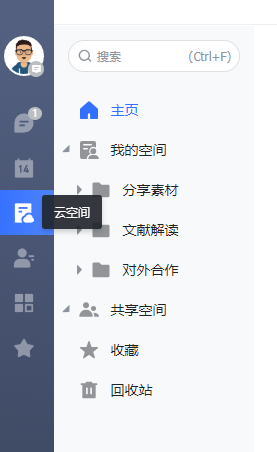
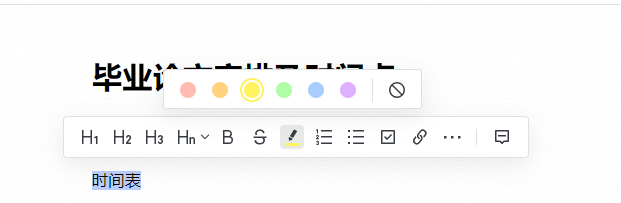
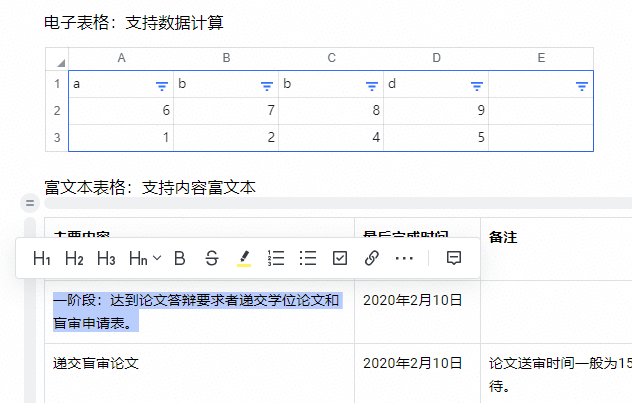
团队工具迁移的艰难与反思
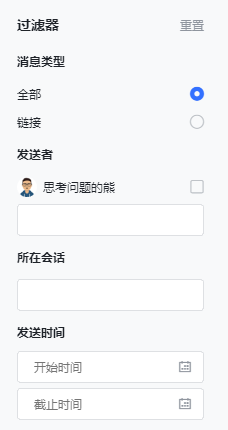
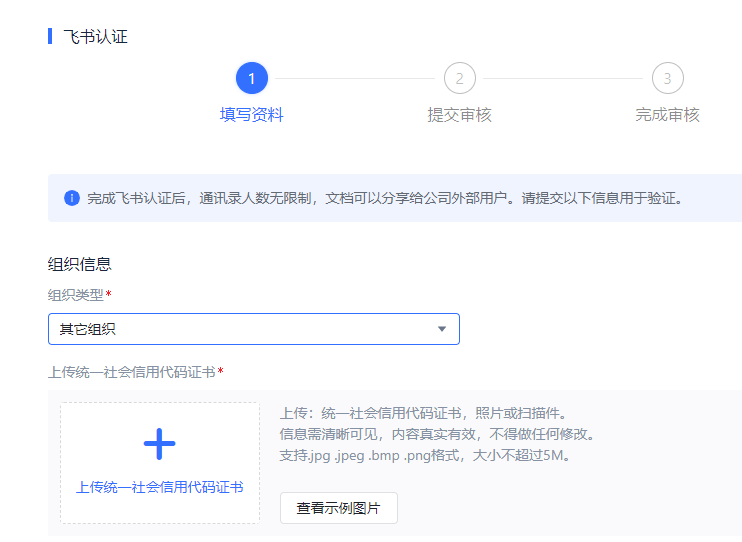
一个人的飞书也挺好
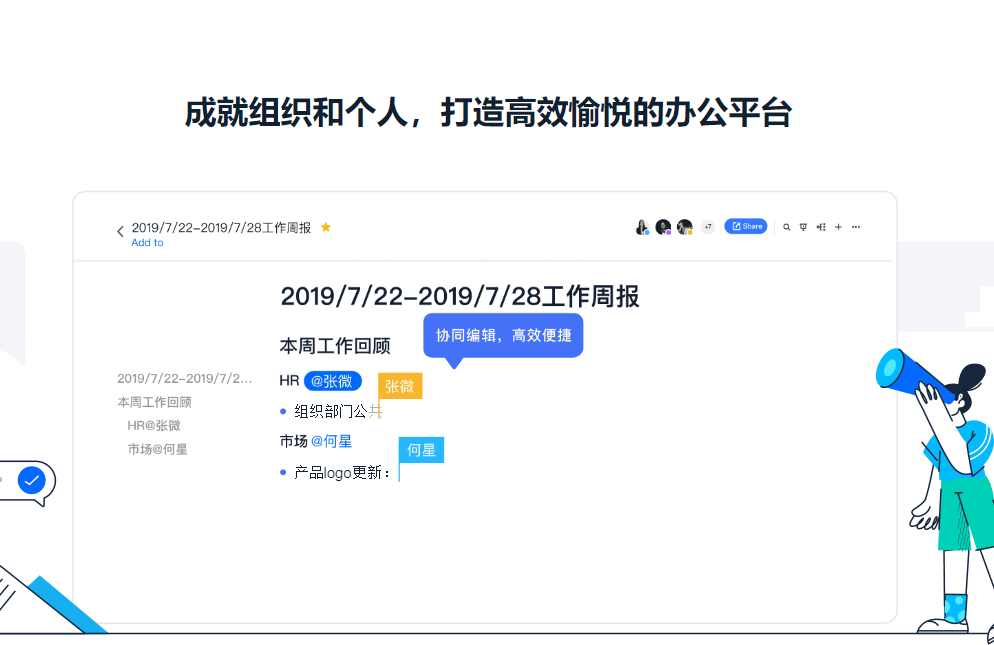
梳理自己的日常学习流程
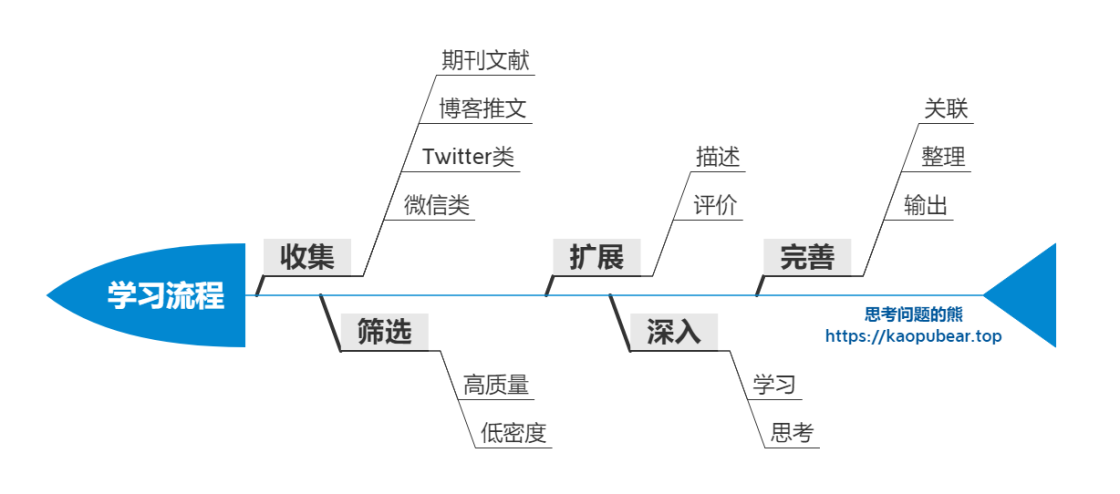
素材收集
素材筛选
素材扩展
深入学习
完善输出
所用工具
用分享和群聊打造信息中转站
分享方式「多此一举」
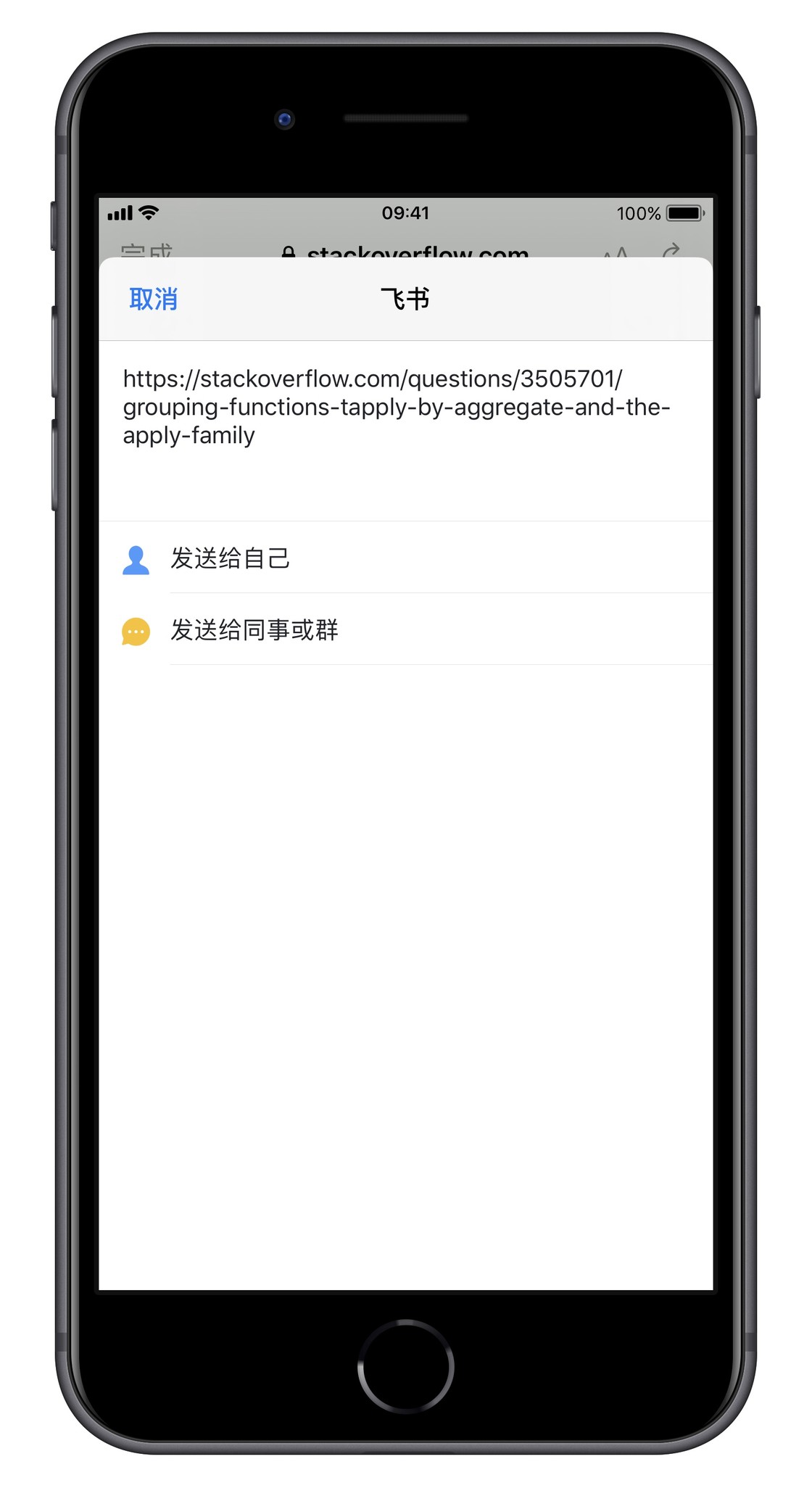
分享链接自动解析
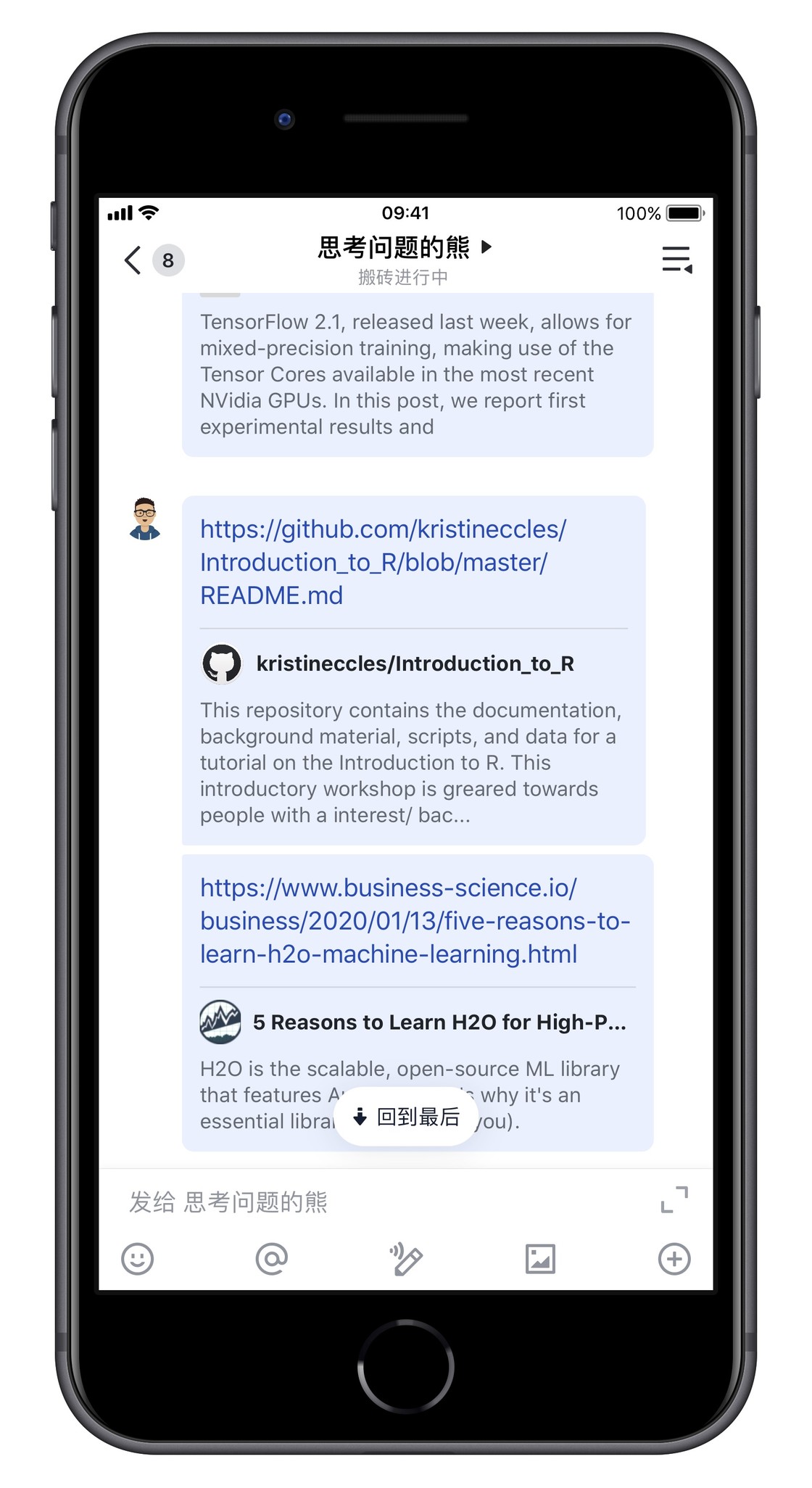
群聊支持单人模式
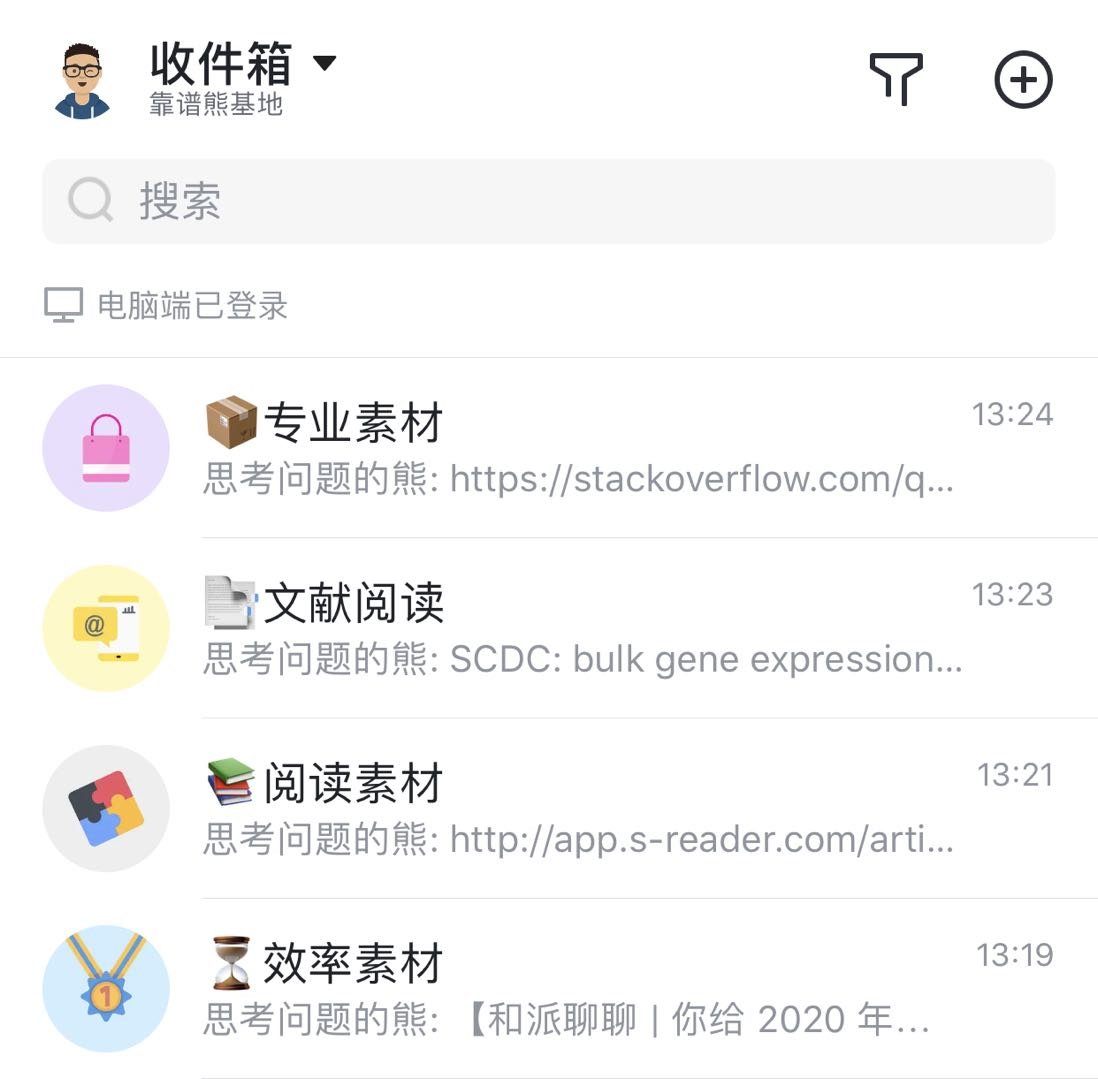
用机器人推送和浏览素材
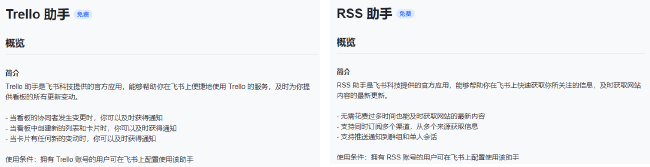
RSS bot
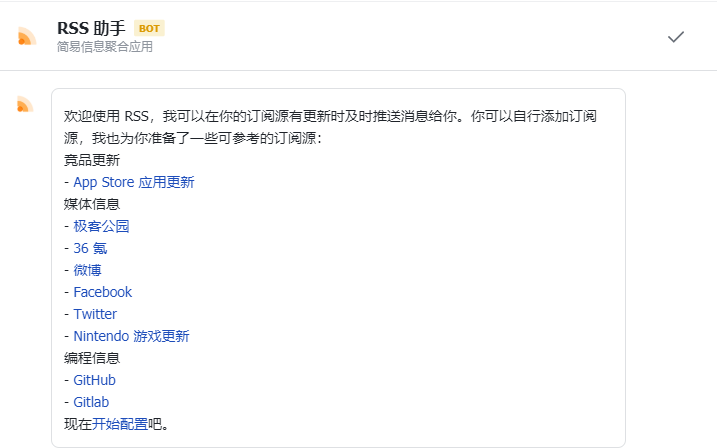
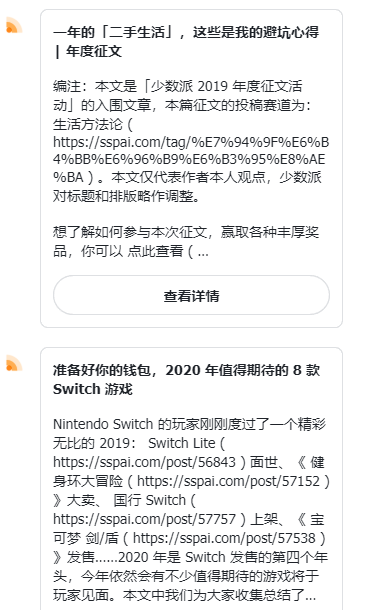
Trello bot
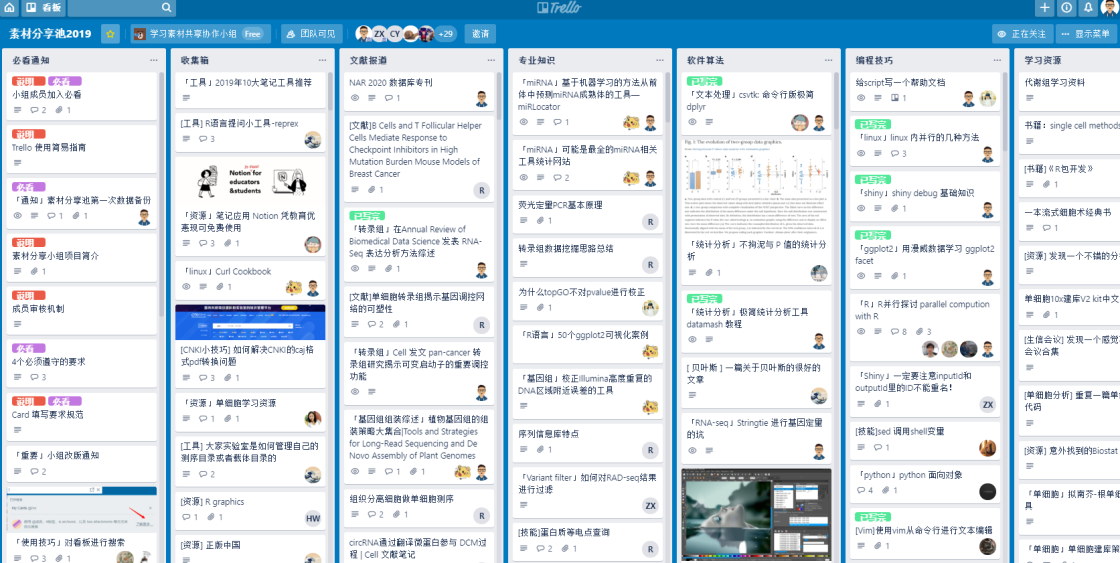
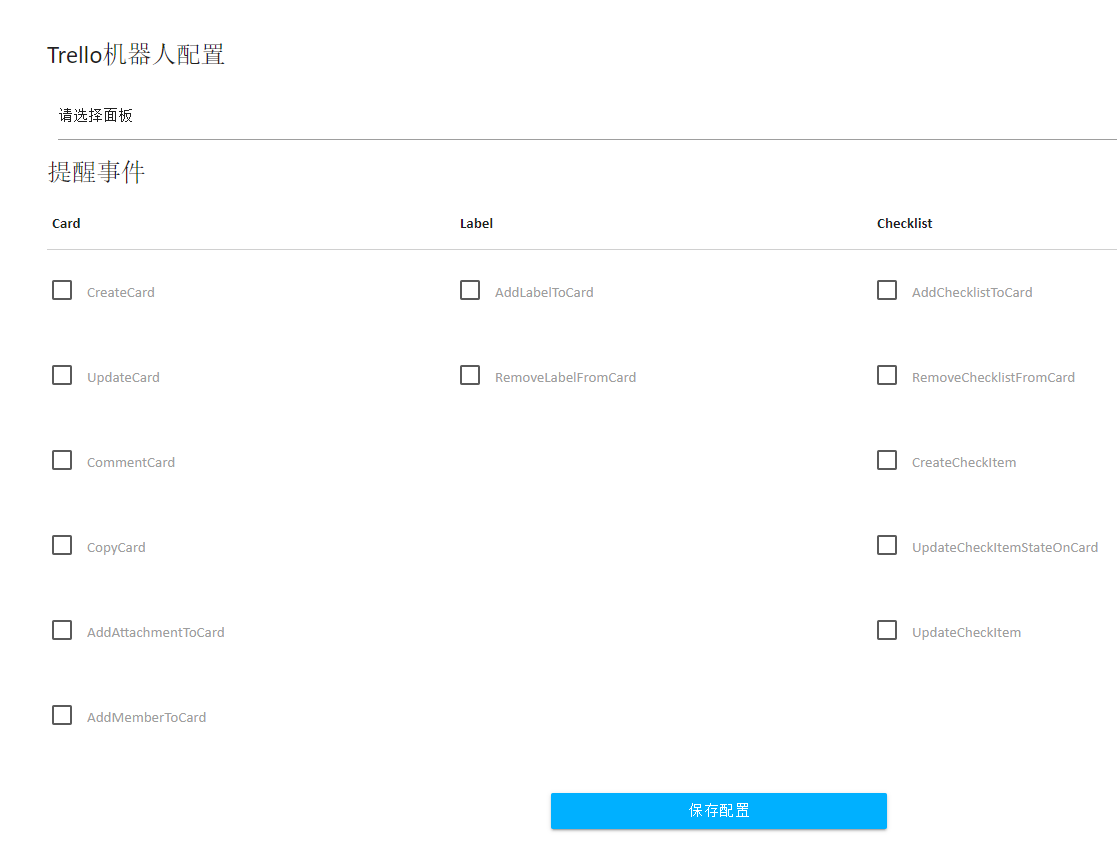
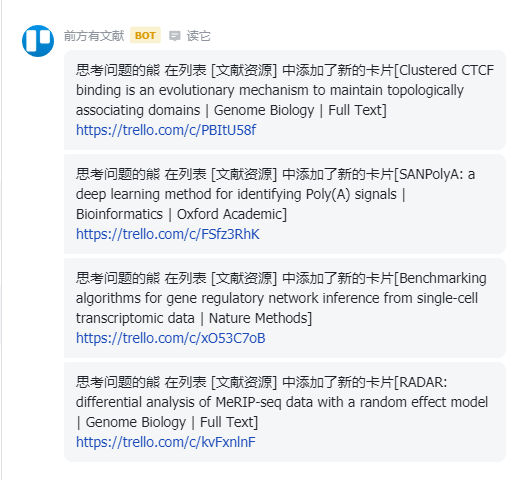
用引用回复进行素材扩展
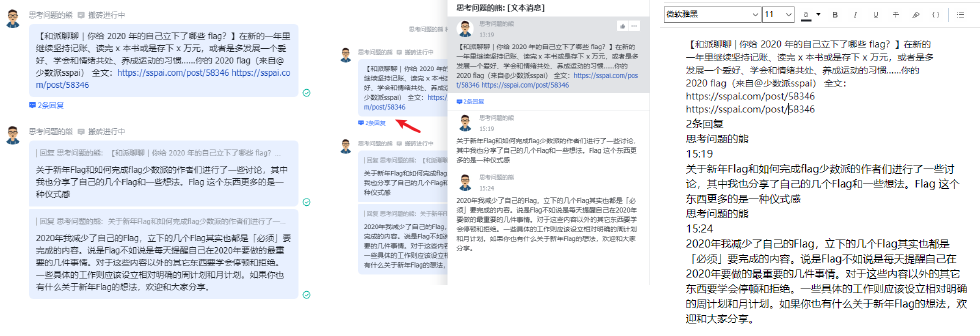
用 Pin 和收藏对素材分级
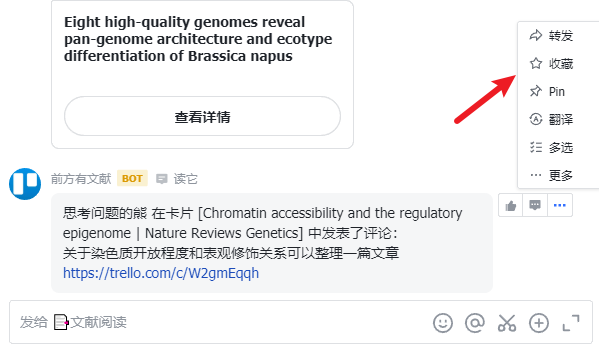
用搜索查找素材和想法
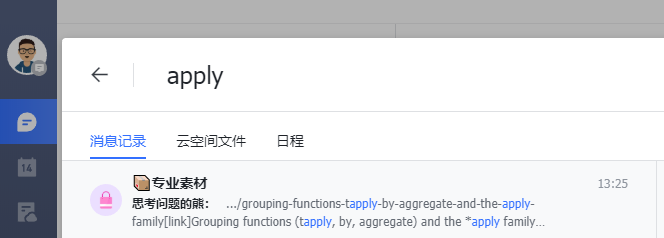
利用聊天尝试移动写作
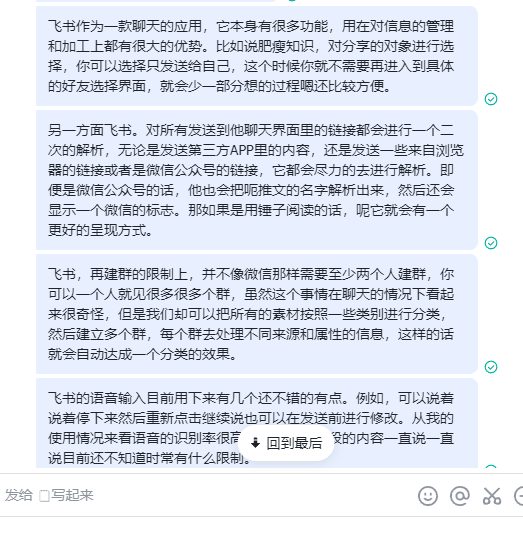
用飞书精灵实现应用互动
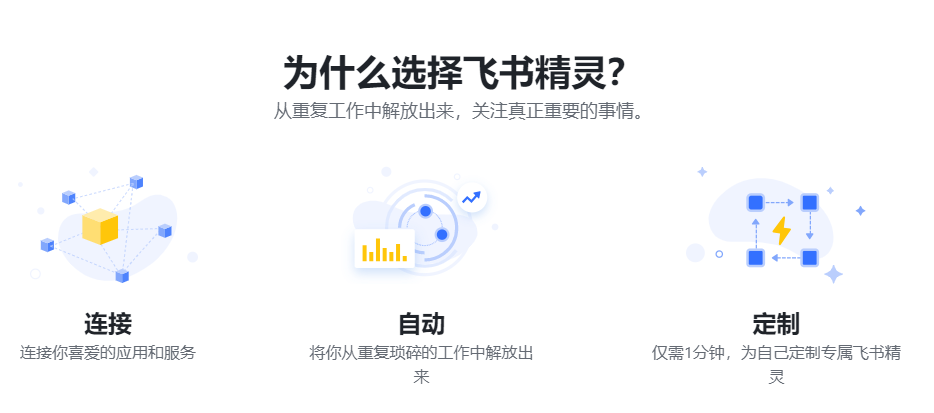

写在最后
· 分享链接 https://kaopubear.top/blog/2020-01-15-oneselflark/